Хороший интернет - это не только быстрая скорость и стабильное соединение, но и отсутствие проблем с DSL линией, которая является основой вашего подключения. DSL (Digital Subscriber Line) - это технология передачи данных по телефонной линии, которая широко распространена по всему миру. Однако, даже самая надежная DSL линия может иногда вызвать проблемы, такие как плохое качество соединения или потеря сигнала. В этой статье мы рассмотрим 5 ключевых шагов для проверки работы DSL линии и устранения возможных неполадок.
Шаг 1: Проверьте физическое подключение. Первым делом убедитесь, что все кабели правильно подключены и надежно закреплены. Проверьте, что кабель Ethernet или USB от модема подключен к компьютеру или роутеру. Также проверьте, что кабель телефонной линии надежно подключен как к модему, так и к телефонной розетке. Если вы заметили повреждения на кабелях, замените их на новые, чтобы исключить возможность проблем с физическим подключением.
Шаг 2: Проверьте состояние DSL модема. Войдите в административную панель модема, чтобы убедиться, что состояние подключения к DSL линии стабильное и соответствует требуемым параметрам. Проверьте, что DSL модем синхронизирован с линией, что уровень шума и сигнала находятся в пределах допустимых значений, а также что в таблице соединений отсутствуют ошибки или сбои.
Шаг 3: Произведите сброс настроек модема и компьютера. Иногда, проблемы с DSL линией могут возникать из-за конфликтов настроек или временных сбоев. Попробуйте выполнить сброс настроек модема и компьютера, чтобы восстановить стандартные значения. После этого повторно настройте соединение с интернетом и проверьте, улучшилась ли работа DSL линии.
Шаг 4: Подключите компьютер напрямую к DSL модему. Если у вас есть роутер, попробуйте временно отключить его и подключить компьютер напрямую к DSL модему. Этот шаг поможет определить, возникают ли проблемы именно на уровне модема или внутри сети роутера. Если подключение напрямую к модему работает стабильно и без проблем, то, возможно, проблемы вызывает роутер. В таком случае, попробуйте обновить прошивку роутера или обратиться к его производителю для получения дополнительной поддержки.
Шаг 5: Обратитесь в службу поддержки. Если все предыдущие шаги не помогли устранить проблемы с DSL линией, рекомендуется обратиться в службу поддержки вашего интернет-провайдера. Они смогут провести диагностику вашего соединения и помочь устранить возможные проблемы на своей стороне. Помните, что иногда проблемы могут быть вызваны не только вашей DSL линией, но и общими техническими проблемами или сбоями в работе провайдера, поэтому важно уведомить об этом специалистов.
Методы проверки работы DSL линии

При возникновении проблем с подключением к интернету через DSL линию, необходимо провести ряд диагностических действий для выявления и устранения неполадок. В этом разделе мы рассмотрим основные методы проверки работы DSL линии.
- Проверьте состояние оборудования: проверьте, включено ли модемное оборудование и светодиодные индикаторы на его передней панели. Если индикаторы не горят или мигают, возможно, есть проблемы с оборудованием.
- Перезагрузите оборудование: выключите модемное оборудование и подождите около 30 секунд. Затем включите его снова и дождитесь, пока все индикаторы загорятся стабильно.
- Проверьте подключение к DSL разъему: убедитесь, что кабель, идущий от модема, правильно подключен к DSL разъему, и что соединение надежно зафиксировано.
- Проверьте подключение к компьютеру: проверьте, что сетевой кабель, идущий от модема, правильно подключен к сетевому порту вашего компьютера или роутера. Убедитесь, что все соединения надежны и правильно зафиксированы.
- Проверьте настройки сетевой подключения: откройте настройки сетевого подключения на вашем компьютере и убедитесь, что параметры подключения (IP-адрес, маска подсети, шлюз по умолчанию) настроены правильно.
Если после выполнения указанных методов проблема с DSL линией не устраняется, рекомендуется обратиться в техническую поддержку провайдера интернет-соединения для дальнейшей диагностики и решения проблемы.
Отключение и повторное включение оборудования

Вот пять простых шагов, которые помогут вам корректно провести отключение и повторное включение оборудования:
- Найдите источник питания вашего модема и маршрутизатора и убедитесь, что они подключены к сети электропитания.
- Проверьте, что оба устройства находятся в выключенном состоянии. Убедитесь, что индикаторы питания выключены.
- Получите доступ к задней панели модема и маршрутизатора и отсоедините их от сети электропитания.
- Подождите несколько секунд, затем подключите их обратно в сеть электропитания.
- Дождитесь, пока индикаторы питания на обоих устройствах загорятся, и убедитесь, что они включены и готовы к работе.
После проведения этих шагов, дайте оборудованию некоторое время для инициализации и установления соединения. Обычно процесс занимает несколько минут. Поэтому, дождитесь, пока индикаторы сигнальных ламп на обоих устройствах покажут стабильность и сигнализируют о готовности к работе.
Если после отключения и повторного включения оборудования проблемы с DSL линией все еще существуют, то, возможно, следует перейти к следующему шагу в процессе проверки и устранения неполадок.
Проверка соединения и кабельной инфраструктуры

Для проверки соединения и кабельной инфраструктуры можно выполнить следующие шаги:
- Убедитесь, что все кабели надежно подключены. Проверьте, что Ethernet-кабель подключен к роутеру или модему, он должен быть надежно вставлен в разъем.
- Проверьте состояние кабеля на наличие повреждений. Иногда кабель может быть случайно перегнутым, смятым или порванным. Если вы замечаете повреждения, замените кабель.
- Проверьте контакты Ethernet-кабеля. Уверьтесь, что контакты в разъемах чистые и не окисленные. При необходимости протрите их сухой тряпкой или специальной чистящей средой.
- Переподключите кабель. Иногда простое переподключение кабеля может решить проблему. Отсоедините кабель от роутера или модема, подождите несколько секунд, а затем снова подключите его.
- Используйте другой кабель или порт. Если проблема не решена, попробуйте использовать другой Ethernet-кабель или порт на роутере или модеме. Это поможет выяснить, возникает ли проблема с кабелем или портом.
Проверка соединения и кабельной инфраструктуры является одним из первых шагов в поиске и устранении неполадок с интернетом. Если после выполнения указанных действий проблема не была решена, возможно, неисправность лежит в других компонентах сети или услугах интернет-провайдера.
Проверка настройки сетевого адаптера
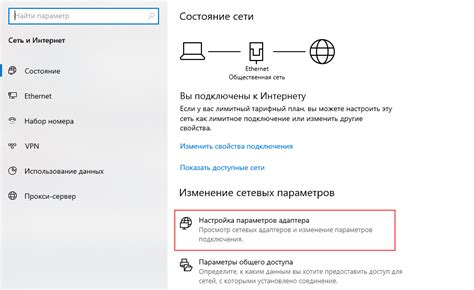
Чтобы убедиться, что ваш сетевой адаптер настроен правильно, выполните следующие действия:
| Шаг 1: | Проверьте физическое подключение сетевого кабеля к вашему компьютеру и маршрутизатору или модему. Убедитесь, что кабель надежно прикреплен к обоим концам и нет видимых повреждений. |
| Шаг 2: | Откройте "Панель управления" на вашем компьютере и найдите раздел "Сеть и Интернет". В этом разделе выберите "Параметры сетевых подключений". |
| Шаг 3: | Найдите ваш сетевой адаптер в списке подключений. Убедитесь, что адаптер включен и работает согласно ожиданиям. Если адаптер отключен, щелкните правой кнопкой мыши по нему и выберите "Включить". |
| Шаг 4: | Щелкните правой кнопкой мыши по вашему сетевому адаптеру и выберите "Свойства". Проверьте, что протокол IPv4 и IPv6 включены и настроены на автоматическое получение IP-адреса и DNS-сервера. |
| Шаг 5: | Перезагрузите ваш компьютер, чтобы применить все изменения. После перезагрузки проверьте, работает ли ваш интернет. Если проблема не решена, попробуйте обратиться к вашему интернет-провайдеру для получения дополнительной поддержки. |
Проверка настройки сетевого адаптера позволяет убедиться, что ваш компьютер правильно подключен к сети и готов к использованию интернета. Если вы все правильно настроили, но проблемы с соединением все равно есть, возможно, неполадки кроются в других частях вашей сети или у вашего интернет-провайдера. В таком случае стоит обратиться за помощью к профессионалам.
Использование специализированных инструментов для проверки линии

Интернет-провайдеры предоставляют своим клиентам инструменты, которые позволяют проверить состояние и качество подключения. Эти инструменты помогают выявить и устранить возможные неполадки и проблемы с линией.
Для проверки линии можно использовать следующие инструменты:
- Скоростные тесты – позволяют определить скорость загрузки и выгрузки данных. С помощью таких тестов можно узнать, соответствуют ли скорость интернет-соединения заявленным характеристикам.
- Ping-тесты – позволяют измерить время отклика сетевого оборудования, такого как маршрутизатор или сервер. Они позволяют узнать, насколько быстро передаются данные через подключение.
- Тесты потери пакетов – помогают определить, есть ли потеря пакетов при передаче данных через линию. Такие тесты позволяют выявить возможные проблемы с подключением.
- Тесты задержки – позволяют измерить задержку при передаче данных через линию. Они позволяют узнать, насколько быстро передаются данные между устройствами.
- Тесты стабильности соединения – помогают определить, насколько стабильно работает соединение между устройствами. Такие тесты позволяют узнать, есть ли перебои или прерывания в работе линии.
При использовании специализированных инструментов для проверки линии важно обратить внимание на результаты тестов и провести анализ возможных проблем. Если обнаружены неполадки, следует обратиться к интернет-провайдеру для устранения проблемы.
Контакт с провайдером для устранения неполадок

Если после выполнения всех предыдущих шагов проблема с работой DSL линии все еще присутствует, то следующим важным шагом будет контакт с провайдером. Провайдер, как правило, обладает всей необходимой информацией и ресурсами для обслуживания и ремонта DSL линии.
Прежде чем связаться с провайдером, стоит убедиться, что вы имеете под рукой все необходимые данные, такие как номер лицевого счета, контактные данные (телефон или адрес электронной почты), а также описание проблемы и все действия, которые вы уже предприняли для устранения неполадки.
Связаться с провайдером можно различными способами:
- Позвонить в службу поддержки. Это наиболее распространенный способ связи с провайдером. Оператор службы поддержки сможет предоставить непосредственную помощь по устранению неполадки или направить вас в техническую службу.
- Написать на электронную почту провайдера. Если у вас возникли проблемы с DSL линией, но вы предпочитаете письменное общение, то отправьте письмо на официальный адрес провайдера. В письме подробно опишите проблему и приложите все необходимые документы и скриншоты.
- Воспользоваться онлайн-чатом. Некоторые провайдеры предлагают удобный сервис онлайн-чата, где вы можете задать свои вопросы и получить ответы в режиме реального времени.
При общении с провайдером рекомендуется быть вежливым и ясно выражать свои проблемы и ожидания. Провайдер будет стремиться решить проблему как можно быстрее, однако в ситуации с DSL линией может потребоваться временное отключение или замещение оборудования, поэтому необходимо быть готовым к неполадкам на некоторое время.
В случае, если провайдер не может решить проблему с DSL линией или игнорирует вашу проблему, вы можете обратиться к соответствующим регулирующим органам или инициировать процесс смены провайдера.